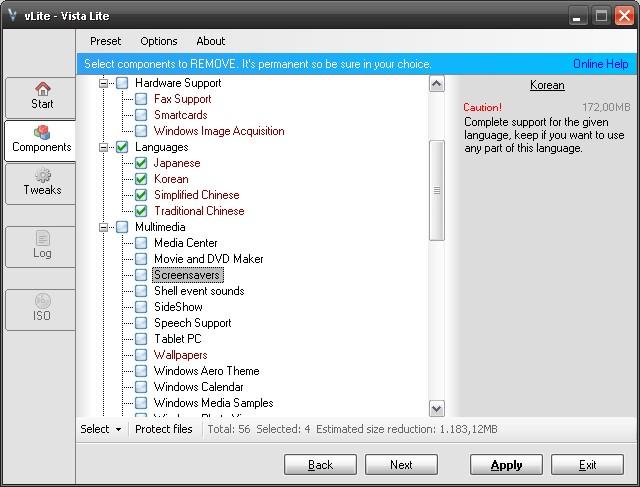[color="Yellow"][/color]
[color="White"]Mit dem kostenlosen Tool vLite 0.8 beta lassen sich eigene Installations-DVDs von Windows Vista erstellen. Dazu kopiert das Programm zunächst den gesamten Inhalt der Original-DVD auf die Festplatte. Anschließend darf der Nutzer über eine Menü-Oberfläche die Komponenten auswählen, die später auf die neue Installations-DVD gebrannt werden sollen. Dabei verändert vLite keine Daten, sondern entfernt sie nur. Wer beispielsweise auf die Installation von asiatischen Sprachen verzichtet, spart dafür über 1 GByte Speicherplatz ein. Treibt man es mit dem Entfernen der Komponenten bis zum Äußersten, kann man mit den Grundkomponenten eine CD zur Installation erstellen.
Neben dem Entfernen von unerwünschten Komponenten lassen sich auch Voreinstellungen festlegen. In der Beta-Version 0.8 von vLite sind hier aber nur eine Hand voll Optionen verfügbar. So lassen sich die bei erfahrenen Nutzern unbeliebte Benutzerkontensteuerung deaktivieren oder der Ruhezustand abschalten.
Ist man mit der Zusammenstellung fertig, erstellt vLite ein bootfähiges ISO-Image, welches mit einer beliebigen Brennsoftware gebrannt werden kann. Das Tool setzt .Net Framework 2.0 für die Verwendung voraus und kann bisher nur bei der 32-Bit-Version von Windows Vista eingesetzt werden.Update:
vLite ist ab sofort in Version 0.9b verfügbar.
Hier eine Liste der Änderungen gegenüber der Vorgänger-Version:- Driver Integration
- Application Compatibility options
- ‘Components Cache’
- ‘Offline Files’
- ‘Remote Registry’
- ‘Secondary Logon’
- new: ‘Task Scheduler’
- new: ‘Windows Communication Foundation’
- new: ‘XPS Viewer’
- new: ‘XPS Document Writer’
- fix: ‘Invalid access to memory location’ on Filter Manager install
[/color]
[color="Yellow"]vLite Homepage-Link![/color]